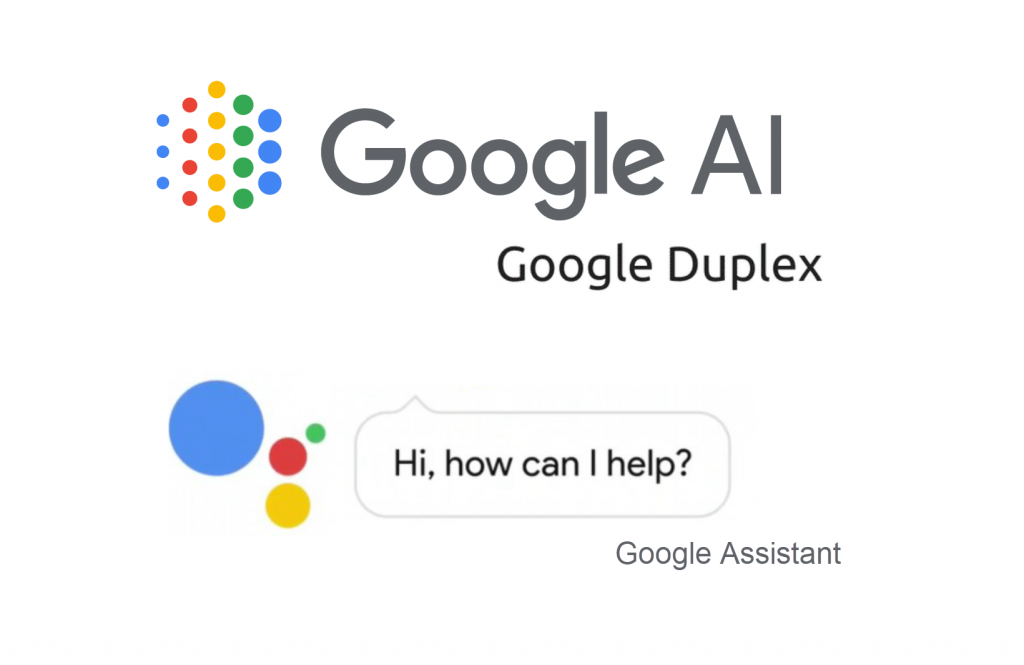MicrosoftRobocopyコマンドラインツールにGUIを追加する方法
GUIをMicrosoftRobocopyに追加しますか? RobocopyはRobustFileCopyとして知られています。これは、Microsoftのコマンドラインディレクトリレプリケーションツールです。また、VistaまたはWindows7の一部として標準機能として利用できます。また、Windows Server2003リソースキットの一部として利用できます。
重要: Windows XPの場合、ダウンロード後にRobocopyを入手できます。 リソースキット 。
Robocopyを使用すると、単純または最新のバックアップ手法を設定できます。また、マルチスレッドコピー、同期モード、ミラーリング、自動再試行、およびコピープロセスを再開する機能などの機能を提供します。コマンドラインツールを使用した後、安全かどうか。コマンドの構文と選択肢を使用した後、コマンドラインで直接Robocopyを実行できます。また、Robocopyのコマンドラインリファレンスと使用上の注意をPDFファイルとしてインストールします。
コマンドラインに加えて、グラフィカルユーザーインターフェイスまたはGUIを使用した後の方が快適な場合は、RobocopyコマンドラインツールにGUIを追加した後に多くの選択肢があります。また、使いやすくなります。 RichCopyまたはRoboMirrorの両方のツールを以下に示し、各ツールをダウンロードするためのリンクを提供します。
MicrosoftRobocopyコマンドラインツールにGUIを追加する方法
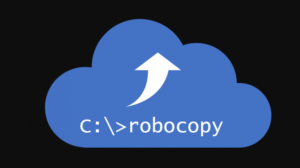
これらのツールを使用して、MicrosoftRobocopyコマンドラインツールにGUIを追加できます。
RoboMirror
RoboMirror クリーンで優れたGUIを提供し、直接実行できるバックアップタスクを定義したり、後で実行するようにスケジュールしたりできます。バックアップを簡単に回復することもできます。
ソースフォルダとターゲットフォルダを選択し、コピーする拡張NTFS属性がある場合はそれを一覧表示します。ソースフォルダに存在できないターゲットフォルダ内のフォルダまたはファイルを削除するように選択することもできます。これにより、ソースフォルダの正確なコピーが提供されます。
RoboMirrorを使用すると、バックアップ中にソースボリュームのボリュームシャドウコピーを作成することもできます。これにより、プロセスの実行後にロックされたファイルを復元できます。
バックアップしたくないサブフォルダとファイルがソースフォルダにある場合は、これらのアイテムを削除できます。属性に基づくファイルを除外することもできます。
RoboMirrorを使用すると、バックアップを毎週、毎日、または毎月実行するようにスケジュールできます。
バックアップを実行すると、バックアッププロセスが開始される前に、保留中の変更が表示されます。これにより、プロセスを中止し、必要に応じてタスクの設定を変更できます。
また、リストの各タスクに対して実行されたバックアップの履歴を表示します。
RichCopy
RichCopyは、Robocopyのグラフィカルユーザーインターフェイスです。これは、Microsoftのエンジニアによって書かれています。これにより、Robocopyは、他の同一のツールよりも高速で強力かつ安定したファイルコピーツールに変わります。さまざまなバックアップタスクに対してさまざまな設定を持つ多くのプロファイルを作成でき、複数の場所から単一の宛先にファイルをコピーできます。
多くの場所からバックアップするさまざまなフォルダを簡単に選択できます。
バックアッププロファイルごとにさまざまな選択肢を設定します。また、デフォルトのソースディレクトリや宛先ディレクトリなどの項目を指定します。また、ディレクトリの検索やディレクトリまたはファイルのコピー中に使用する多くのスレッド、およびスケジュールされたバックアップタスクのタイマー。
RichCopyのメインウィンドウで手動でリカバリタスクを開始することもできます。
これらのGUIにより、Robocopyは、通常のコピーコマンドまたはWindowsエクスプローラーを使用するだけでなく、Windowsでのファイル回復に適しています。これらは両方とも、無料のWindows機能を増やすための無料のツールです。これにより、追加のソフトウェアを購入することなく、単純または最新のバックアップを実行できます。
結論:
ここでは、MicrosoftRobocopyコマンドラインツールにGUIを追加する方法について説明します。あなたはそれを体験しようとしたことがありますか?記事に関する他の方法やヒントを共有したい場合は、以下にお知らせください。さらに質問や質問がある場合は、下のコメントセクションでお知らせください。
また読む: